Cet article répertorie diverses différences entre Pop!_OS et Ubuntu.
Plus proche de Stock GNOME que d'Ubuntu
Pop!_OS se sent plus proche de GNOME stock que d'Ubuntu, principalement parce qu'il n'est pas livré avec un dock accessible par défaut sur le bureau pour une gestion plus facile des fenêtres. Comme le stock GNOME, vous devez aller en mode activités ou aperçu pour accéder au dock.
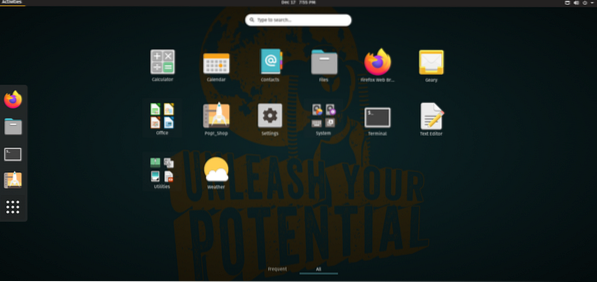
Nouveau thème Shell GTK3 et GNOME
Pop!_OS est livré avec un look complètement différent avec de nouvelles icônes, GTK3 et le thème shell GNOME. La combinaison de couleurs orange et aubergine d'Ubuntu a été abandonnée pour une palette de couleurs marron et turquoise. La police Ubuntu a été remplacée par Fira Sans.
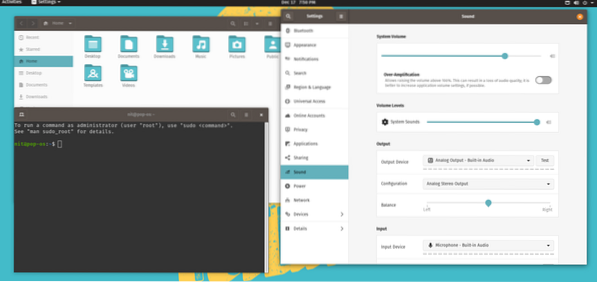
Interface d'installation plus simple et minimaliste
Pop!_OS est livré avec un programme d'installation léger avec un minimum d'éléments d'interface utilisateur. Par défaut, il ne propose que des options pour sélectionner la langue, les méthodes de saisie au clavier, créer des partitions personnalisées via l'application GParted et installer le système d'exploitation sur un disque dur. La création d'un nouvel utilisateur et d'autres options pour la première fois sont disponibles après qu'un utilisateur démarre le système d'exploitation pour la première fois. Cela semble très similaire à ce que fait Windows.
Ubuntu, d'autre part, permet aux utilisateurs de tout configurer dans le programme d'installation lui-même afin qu'ils puissent immédiatement commencer à utiliser le système d'exploitation dès le premier démarrage. Pop!_OS fournit le programme d'installation par défaut avec moins d'options probablement parce que de nombreuses fonctionnalités optionnelles d'Ubuntu sont intégrées au système d'exploitation lui-même et également pour réduire le temps d'installation global.
Découvrez une brève capture d'écran de Pop!_Installateur du système d'exploitation :
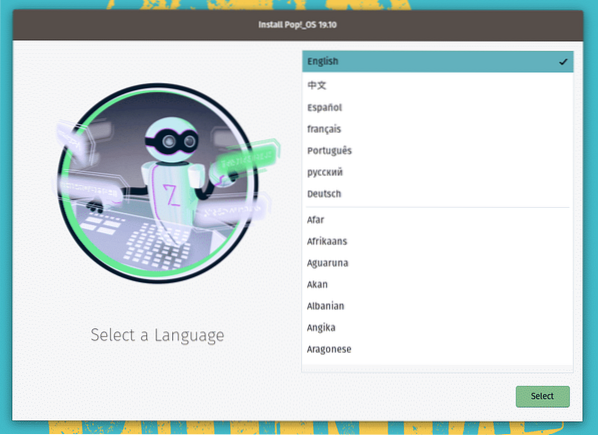
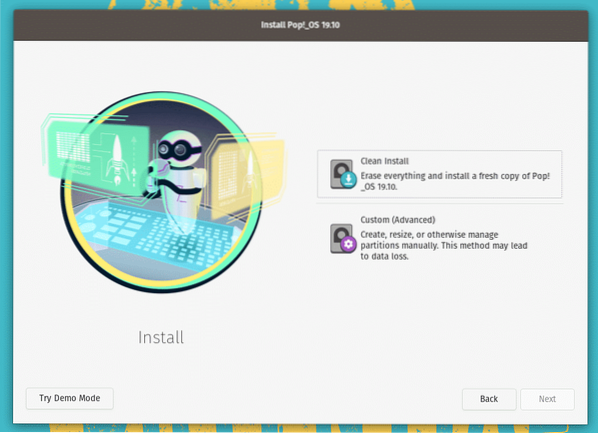
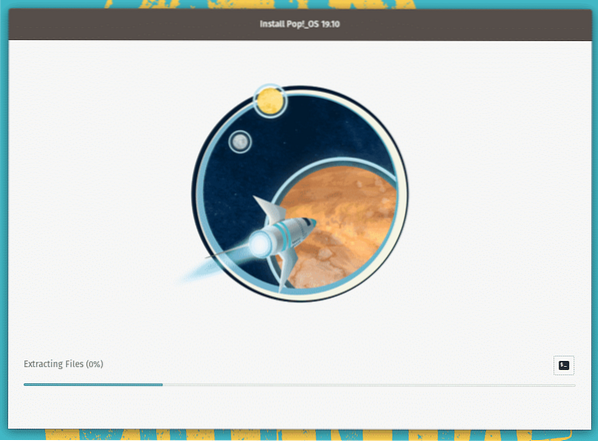
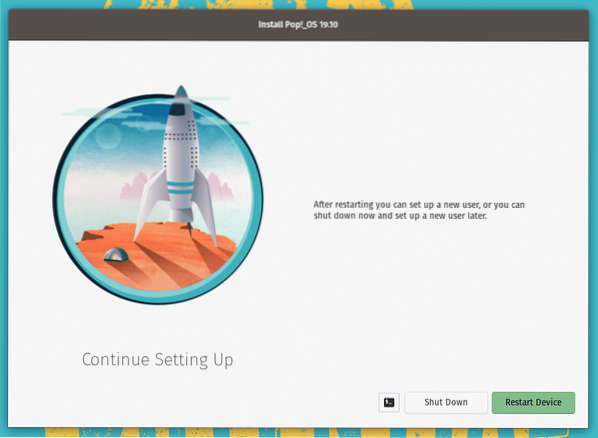
Après le premier redémarrage :
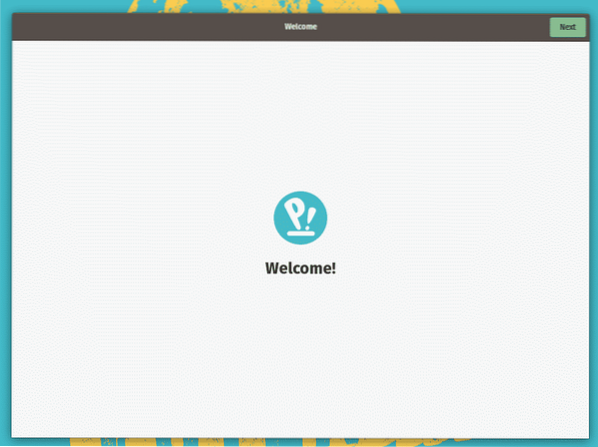
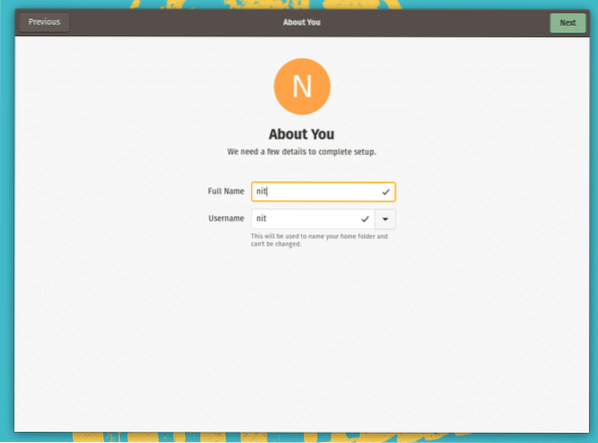
Cryptage prêt à l'emploi
Pop!_OS par défaut crypte la partition d'installation pour une meilleure sécurité et confidentialité. Vous pouvez vous désinscrire pour éviter le cryptage car il peut réduire légèrement les vitesses de lecture et d'écriture du lecteur. Notez que le cryptage n'est disponible que pour les nouvelles installations. Si vous partitionnez manuellement le lecteur en sélectionnant l'option d'installation personnalisée, le cryptage ne sera pas disponible.
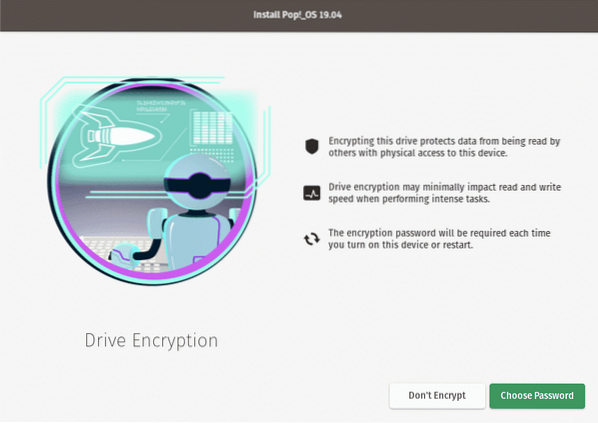
(crédits images)
Option de thème clair et sombre
Pop!_OS fournit une option pour passer au thème sombre dans les paramètres du système lui-même, contrairement à Ubuntu où vous devez installer l'application GNOME Tweaks pour changer de thème. Il y avait une option de thème mince dans Pop!_OS aussi, mais il semble avoir été supprimé dans la dernière version.
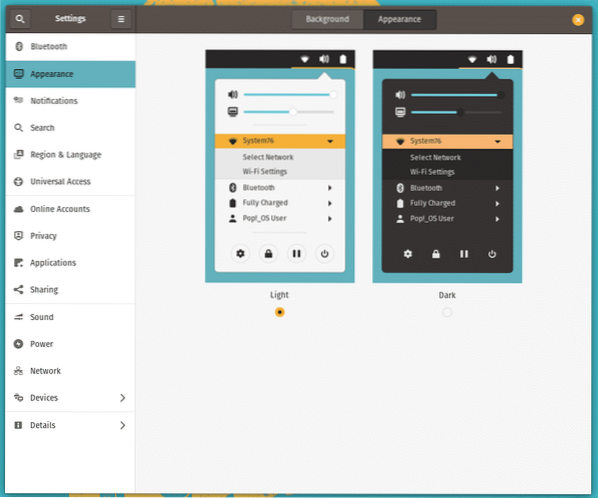
Pilotes Vulkan préinstallés
Pop!_OS est livré avec les bibliothèques Vulkan nécessaires installées par défaut, contrairement à Ubuntu où vous devez installer le package "mesa-vulkan-drivers" pour activer le moteur de rendu Vulkan. Étant donné que de nombreux jeux Linux et Steam's Proton utilisent Vulkan ces jours-ci, Pop!_OS offre une meilleure expérience aux joueurs Linux.
Différentes applications de centre logiciel
Pop!_Shop est une boutique d'applications minimale et légère livrée par défaut dans Pop!_OS. Basé sur l'AppCenter d'elementary OS, Pop!_Shop ne fournit qu'une poignée de packages sélectionnés. Ubuntu, d'autre part, a un magasin d'applications à part entière disponible par défaut. Vous pouvez installer l'App Store d'Ubuntu dans Pop!_OS à l'aide d'une commande de terminal ou à partir du gestionnaire de paquets Synaptic.
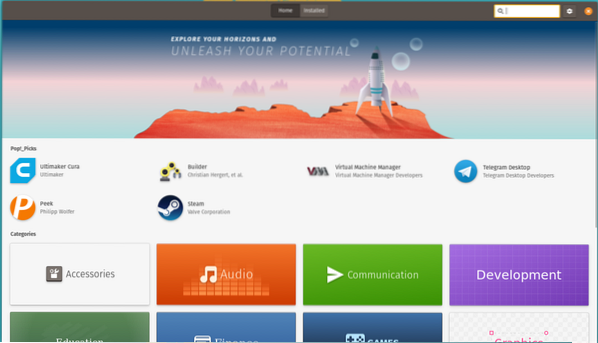
Installateur du paquet Eddy Deb
Eddy est un installateur de paquet Debian simpliste pour Pop!_OS. Vous pouvez l'utiliser pour installer manuellement l'autonome .paquets deb. Eddy est l'équivalent du programme d'installation du paquet debian Gdebi d'Ubuntu. Je n'ai pas eu beaucoup de succès avec Gdebi ces jours-ci car il plante toujours lors de l'installation.
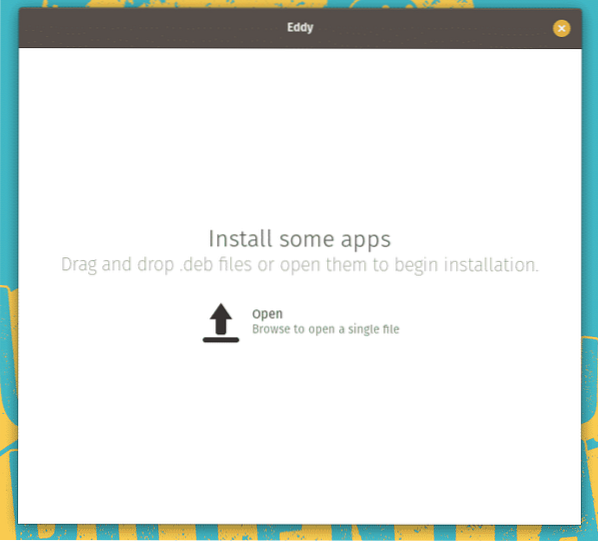
Nouvelle application pour créer des clés USB amorçables
Une nouvelle application appelée « Popsicle » est expédiée dans Pop!_OS pour créer des clés USB amorçables à partir d'images ISO. Ubuntu est livré avec une application « Startup Disk Creator » offrant les mêmes fonctionnalités.
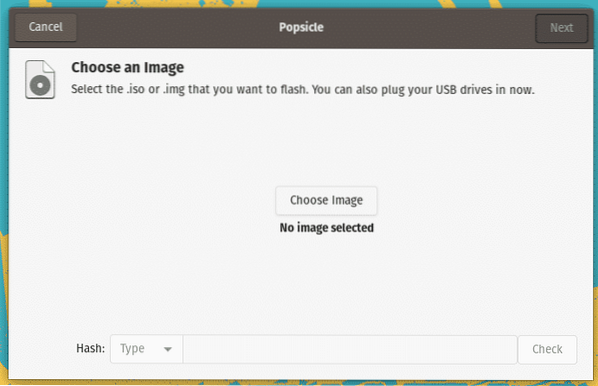
Gestionnaire de micrologiciel
Pop!_OS est livré avec un gestionnaire de firmware qui vous permet de passer en toute transparence à une version de firmware plus récente. Cette fonctionnalité est disponible dans Ubuntu dans l'App Store « Ubuntu Software », tandis que Pop!_OS l'a intégré dans les paramètres du système lui-même en tant que Pop!_Shop ne prend pas en charge la mise à jour du firmware.
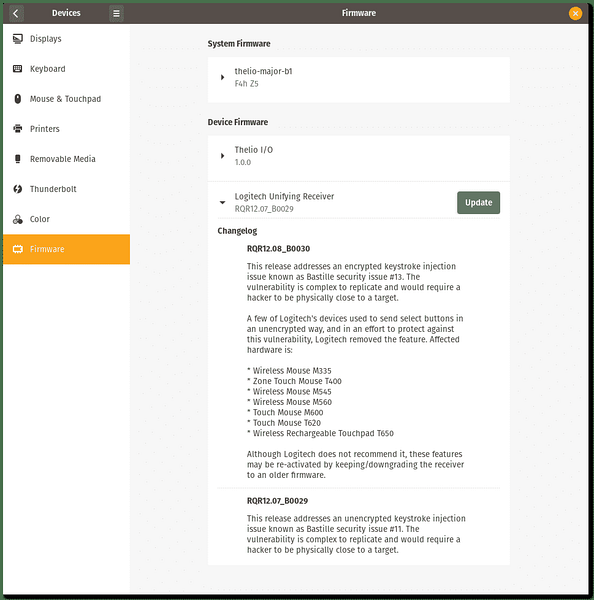
Mode Ne pas déranger
Pop!_OS est livré avec une bascule "Ne pas déranger" qui coupe tous les sons et fenêtres contextuelles des notifications. Ubuntu n'a pas de fonctionnalité équivalente.
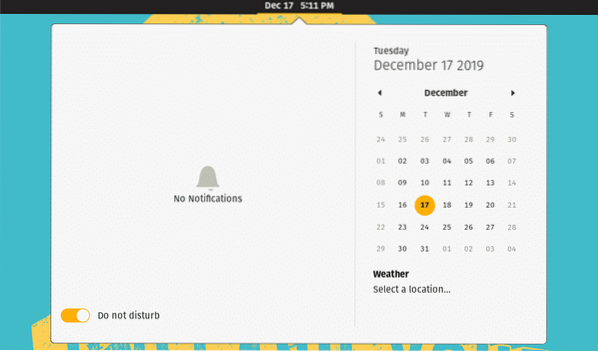
Autres différences avec Ubuntu
Voici une brève liste des autres différences avec Ubuntu :
- Images ISO séparées pour les GPU AMD / Intel et Nvidia
- Pop!_OS Nvidia iso est livré avec des pilotes propriétaires par défaut
- Outils de développement préinstallés comme curl, git et build-essentials
- Appuyez pour cliquer activé par défaut pour les pavés tactiles
- Certains raccourcis clavier ont été modifiés
- Pas de boutons de fenêtre d'agrandissement et de réduction par défaut
- Bascule d'accélération de la souris dans les paramètres système
- Le package TLP est installé par défaut pour une meilleure autonomie de la batterie
- Profils d'alimentation pour activer les modes performance, équilibré et économiseur de batterie
- Option pour basculer entre les graphiques Nvidia et Intel sur les systèmes à double GPU
- Le décodage vidéo matériel est activé par défaut dans les lecteurs vidéo
Conclusion
Pop!_OS a ajouté de nouvelles fonctionnalités par rapport au stock Ubuntu et bien qu'elles sonnent bien, honnêtement, il n'y a pas beaucoup de différence entre ces deux. Certaines des nouvelles fonctionnalités disponibles dans Pop!_OS peut être facilement implémenté dans Ubuntu en installant l'application GNOME Tweaks par exemple. Si vous utilisez un PC system76 livré avec Pop!_OS, respectez-le si vous aimez utiliser l'OS. Si vous utilisez Ubuntu et souhaitez passer à Pop!_OS, je vous suggère d'essayer Pop!_OS en mode USB en direct d'abord pour avoir une idée du bureau.
 Phenquestions
Phenquestions


